
手机上怎么签名输入 手机签字软件怎么用
发布时间:2024-02-03 17:46:10 来源:丰图软件园
在如今的数字化时代,手机已经成为我们生活中不可或缺的一部分,随着手机功能的不断增加,我们对于手机的要求也越来越高。除了通话、短信、拍照等基本功能外,手机上的签名输入和签字软件也逐渐成为人们关注的焦点。针对手机上的签名输入和签字软件,我们应该如何使用呢?本文将为大家详细介绍手机签字软件的使用方法,帮助大家更好地利用手机进行签名和签字操作。
手机签字软件怎么用
具体方法:
1.首先,需要在手机上下载WPS办公app,可以直接去应用商店下载,是免费的
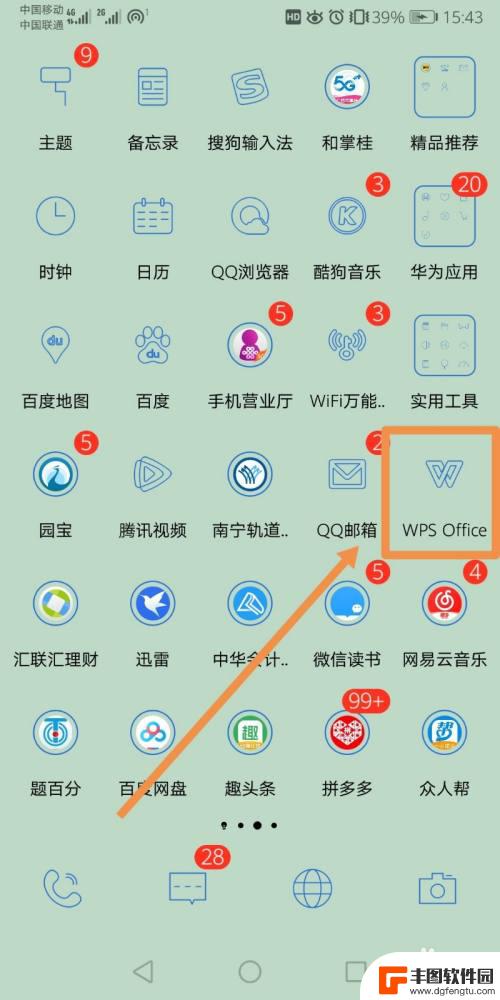
2.其次,选择需要签名的文件。注意,文件必须是PDF格式,如果对方需要让你签字,则需要对方扫描PDF发送给你
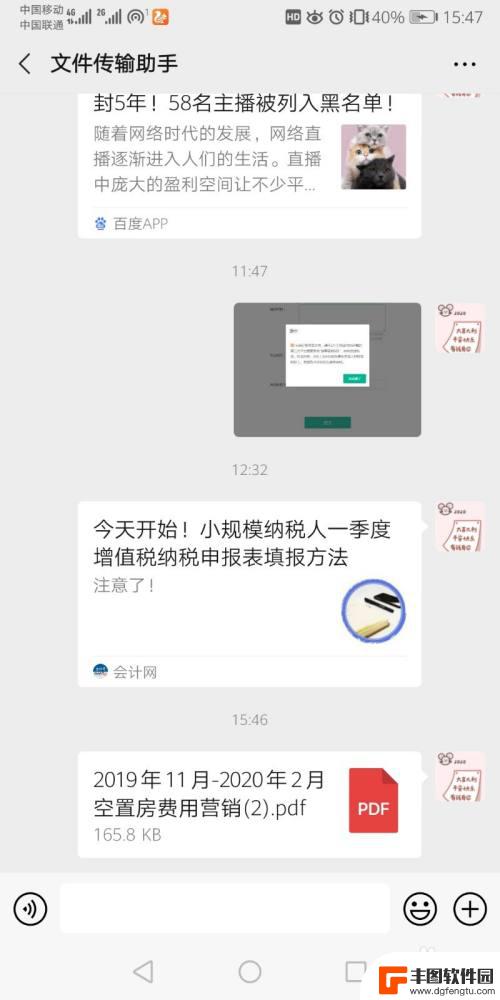
3.打开需要签名的文件,选择其他应用打开→再选择WPS Office→确定
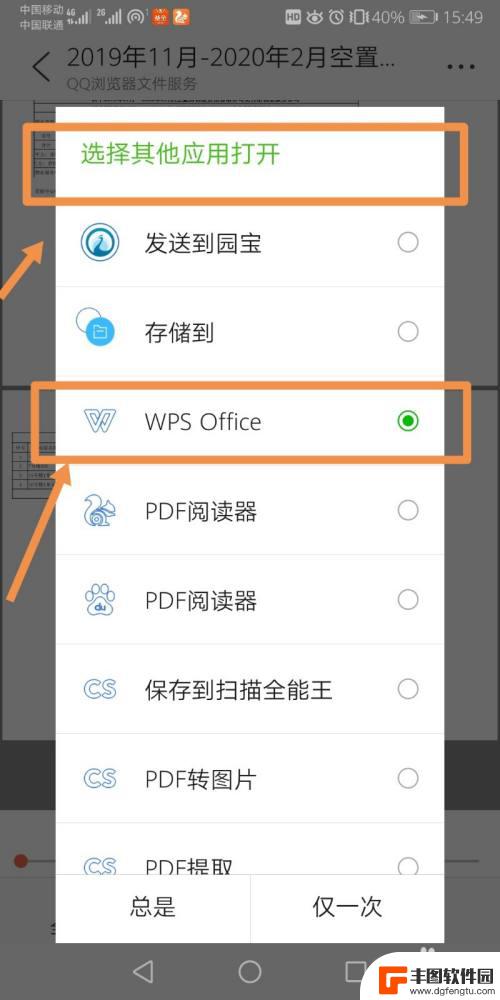
4.打开文件之后,点击左下角的“工具”,再选择“标注”→PDF签名
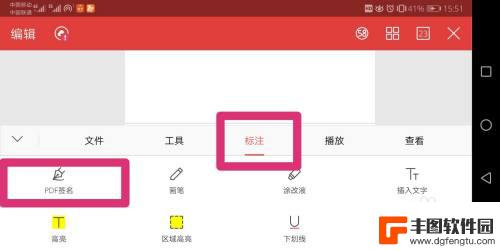
5.此时就是一个编辑的状态,点击右上角的“+”号,创建签名
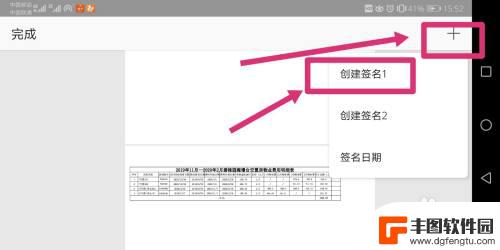
6.点击创建签名后会进入签名模式,此时直接在手机上用手写下你的名字即可
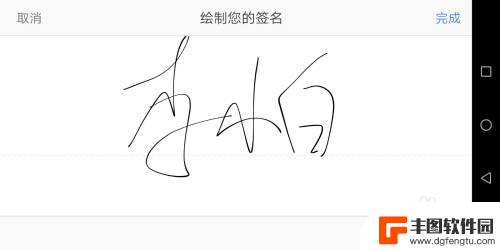
7.把你的名字拖动到需要的位置,再点击左上角“完成”
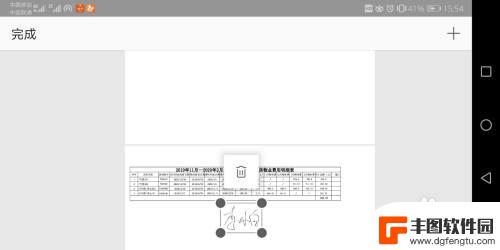
8.然后再点击左下角的“工具”→“文件”→“另存为”,把签字之后的文件存到手机的指定文件夹中即可
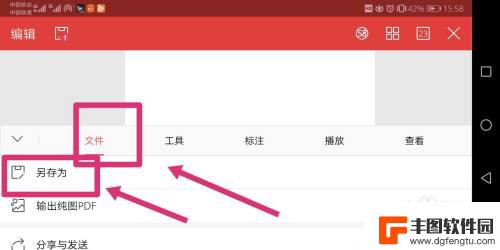
9.返回我们的微信,打开对话框的“文件”找到我们保存文件的那个文件夹。选择我们签字之后的文件,重新发给对方就完成啦
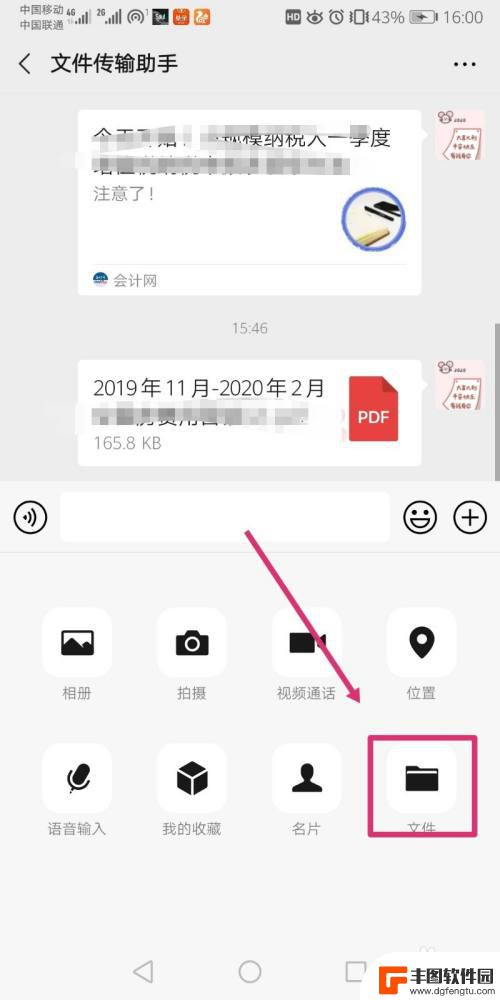
以上就是手机上如何输入签名的全部内容,遇到同样情况的朋友们赶快参照小编的方法来处理吧,希望能对大家有所帮助。
热门游戏
- 相关教程
- 小编精选
-
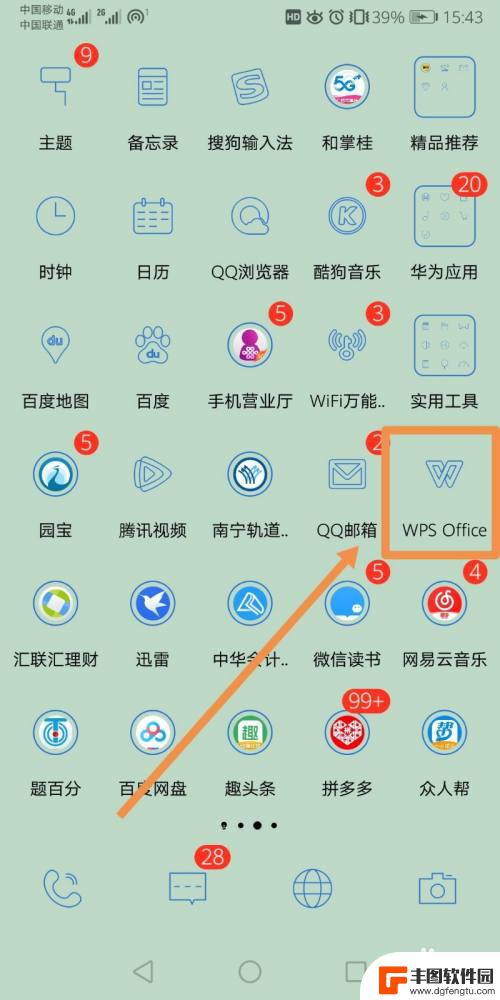
手机签字电子版 手机签字软件怎么用
手机签字电子版是指利用手机软件进行签字的功能,用户只需在手机上下载安装相应的签字软件,即可实现电子签名的功能,在这个数字化时代,手机签字软件的使用已经成为一种趋势,不仅方便快捷...
2024-05-11
-
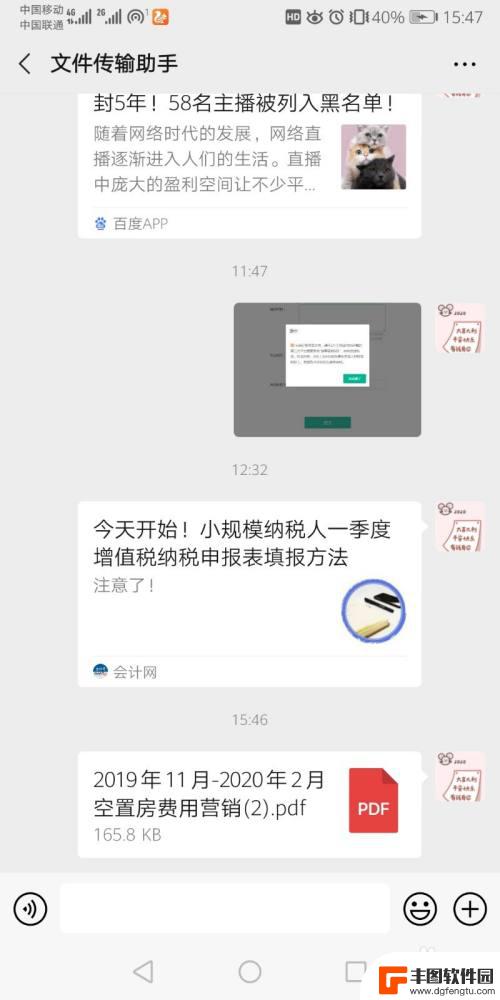
手机文件签名怎么设置 手机签字软件怎么用
手机文件签名是一种在手机上进行文件验证和确认的方法,它可以确保文件的完整性和真实性,通过设置手机文件签名,用户可以在文件上添加数字签名或水印,以确保文件的安全性和可信度。而手机...
2024-04-03
-
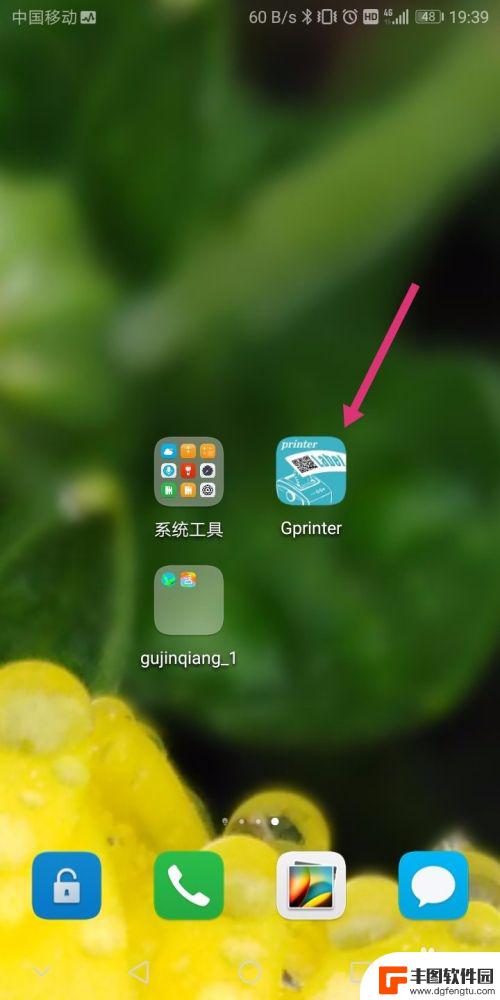
怎么在手机上编辑文字打印 手机标签编辑软件
在现代社会手机已经成为人们生活中不可或缺的重要工具,有时候我们需要在手机上编辑文字并进行打印,这就需要借助手机标签编辑软件来实现。手机标签编辑软件可以帮助我们快速编辑文字、调整...
2024-05-25
-
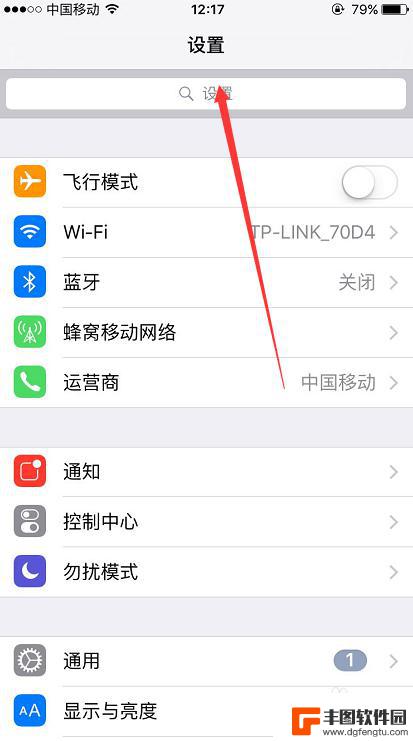
苹果手机怎么改签名 iPhone手机发邮件时签名的修改步骤
苹果手机怎么改签名,在现代社交网络的时代,签名已经成为了人们展示个性和态度的重要方式之一,而对于使用iPhone手机的用户来说,改变邮件签名也是一项常见的需求。苹果手机作为一款...
2023-08-20
-
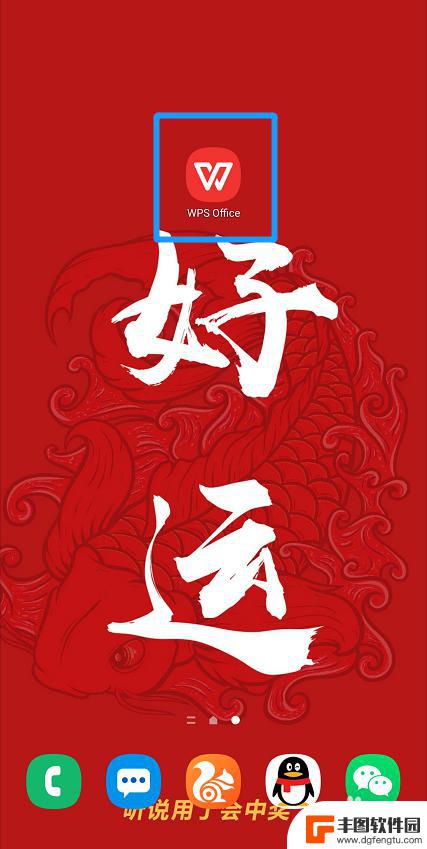
怎样在手机文件上手写签名 如何在手机上word文档上签名
在日常生活和工作中,我们经常需要在手机文件上进行签名,尤其是在处理各类合同、协议或者文件时,许多人可能对如何在手机上手写签名感到困惑,不知道如何操作。事实上利用手机上的一些应用...
2024-05-10
-
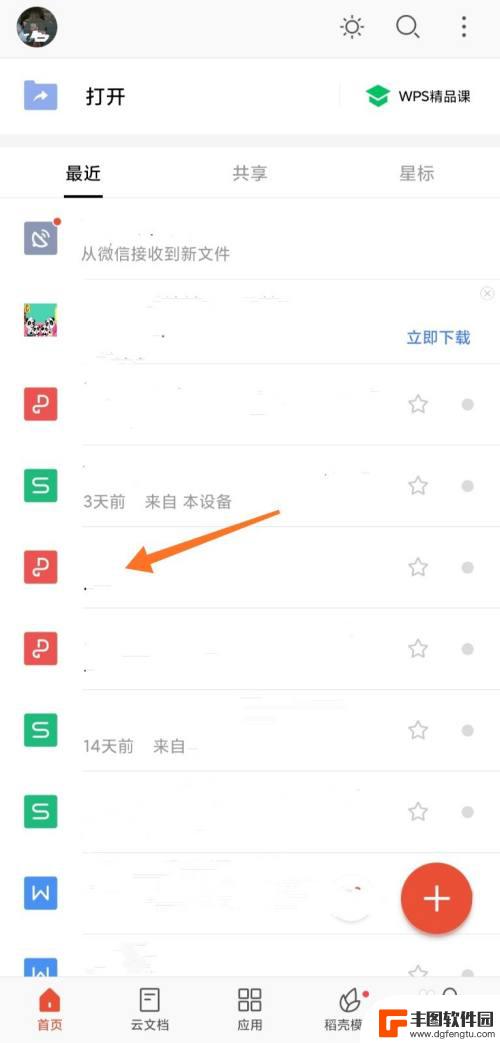
手机wps电子签名 手机WPS如何在PDF文档上添加电子签名
随着数字化时代的发展,电子签名已经成为现代社会中不可或缺的一部分,而在手机WPS这款便捷的办公工具中,添加电子签名更加简单便捷。无需打印文件、扫描文件,只需在手机上进行操作,即...
2024-04-05
-

苹果手机流量设置在哪里设置 苹果手机流量使用限制在哪调整
苹果手机作为目前市场上最受欢迎的智能手机品牌之一,其流量设置和使用限制也备受用户关注,在苹果手机上,我们可以通过设置中的蜂窝移动网络选项来调整流量使用限制,以便控制流量的使用情...
2025-02-18
-

手机如何扫描纸质表格文件 手机扫描纸质文件转电子版
现在随着科技的不断发展,手机不仅仅是通信工具,还是我们生活中必不可少的工具之一,而其中最方便的功能之一便是可以利用手机扫描纸质文件,将其转化为电子版。这种技术不仅可以方便我们的...
2025-02-18















